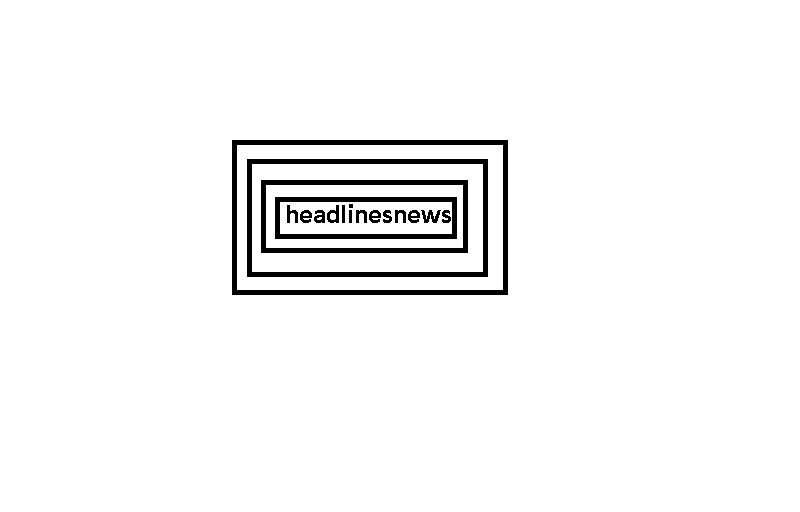আপনার উইন্ডোজ পিসিতে ডেডিকেটেড ভিডিও র্যাম সংক্রান্ত ত্রুটি দেখছেন? ভিডিও সম্পাদক এবং নতুন ভিডিও গেমের মতো গ্রাফিক্স-নিবিড় প্রোগ্রাম চালানোর জন্য সংগ্রাম করছেন? আপনার আরও ভিডিও RAM (VRAM) প্রয়োজন হতে পারে।
কিন্তু এটা কি, এবং কিভাবে আপনি VRAM বাড়াতে পারেন? উইন্ডোজ 10 এবং 11-এ ভিডিও র্যাম সম্পর্কে আপনার যা জানা দরকার তার জন্য পড়ুন।
ডেডিকেটেড ভিডিও RAM (VRAM) কি?
ভিডিও RAM (বা VRAM, উচ্চারিত “VEE-RAM”) হল একটি বিশেষ ধরনের RAM যা আপনার কম্পিউটারের গ্রাফিক্স প্রসেসিং ইউনিট বা GPU-এর সাথে কাজ করে।
GPU হল আপনার কম্পিউটারের গ্রাফিক্স কার্ডের একটি চিপ (এটিকে একটি ভিডিও কার্ডও বলা হয়) যা আপনার স্ক্রিনে ছবি প্রদর্শনের জন্য দায়ী৷ যদিও টেকনিক্যালি ভুল, জিপিইউ এবং গ্রাফিক্স কার্ড শব্দ দুটি প্রায়ই পরস্পরের বদলে ব্যবহার করা হয়।
আপনার ভিডিও র্যামে গেম টেক্সচার এবং আলোর প্রভাব সহ আপনার GPU-এর জন্য প্রয়োজনীয় তথ্য রয়েছে৷ এটি GPU কে আপনার মনিটরে তথ্য এবং আউটপুট ভিডিও দ্রুত অ্যাক্সেস করতে দেয়।
এই কাজের জন্য ভিডিও র্যাম ব্যবহার করা আপনার সিস্টেম র্যামের চেয়ে অনেক দ্রুত, কারণ ভিডিও র্যামটি গ্রাফিক্স কার্ডে জিপিইউ-এর ঠিক পাশেই রয়েছে। VRAM এই উচ্চ-তীব্রতার উদ্দেশ্যে তৈরি করা হয়েছে এবং এইভাবে “ডেডিকেটেড”।
Windows 11-এ এই মেনু অ্যাক্সেস করতে, সেটিংস > সিস্টেম > ডিসপ্লে > অ্যাডভান্সড ডিসপ্লেতে যান। তারপর একটি প্রদর্শন নির্বাচন করুন এবং ডিসপ্লে অ্যাডাপ্টার বৈশিষ্ট্যগুলিতে ক্লিক করুন।
অ্যাডাপ্টারের প্রকারের অধীনে, আপনার কোন ডিভাইসটি রয়েছে তার উপর নির্ভর করে আপনি আপনার এনভিডিয়া বা এএমডি গ্রাফিক্স কার্ডের নাম দেখতে পাবেন। আপনি যদি এএমডি এক্সিলারেটেড প্রসেসিং ইউনিট বা ইন্টেল এইচডি গ্রাফিক্স দেখেন (আরও সম্ভবত), আপনি ইন্টিগ্রেটেড গ্রাফিক্স ব্যবহার করছেন। আমরা নীচে এই সম্পর্কে আরো কভার.
কিভাবে vram বাড়ানো যায়
আপনার ভিডিও র্যাম বাড়ানোর সর্বোত্তম উপায় হল একটি নতুন বা ভালো গ্রাফিক্স কার্ড কেনা। আপনি যদি ইন্টিগ্রেটেড গ্রাফিক্স ব্যবহার করেন এবং খারাপ পারফরম্যান্সে ভোগেন, তাহলে একটি ডেডিকেটেড কার্ডে আপগ্রেড করা (এমনকি সেরা বাজেটের গ্রাফিক্স কার্ডগুলির মধ্যে একটি) আপনার ভিডিও আউটপুটের জন্য বিস্ময়কর কাজ করবে।
যাইহোক, যদি এটি আপনার জন্য একটি বিকল্প না হয় (যেমন একটি ল্যাপটপে), আপনি দুটি উপায়ে আপনার ডেডিকেটেড VRAM বাড়াতে পারেন।
কিভাবে BIOS এ VRAM বাড়ানো যায়
প্রথম পদ্ধতি হল আপনার কম্পিউটারের UEFI বা BIOS-এ VRAM বরাদ্দ সামঞ্জস্য করা। আপনার BIOS লিখুন এবং উন্নত বৈশিষ্ট্য, উন্নত চিপসেট বৈশিষ্ট্য বা অনুরূপ নামের মেনুতে একটি বিকল্প সন্ধান করুন। এর ভিতরে, গ্রাফিক্স সেটিংস, ভিডিও সেটিংস বা ভিজিএ শেয়ার মেমরি আকারের মতো কিছু নামক একটি মাধ্যমিক বিভাগ সন্ধান করুন।
আপনি GPU-তে কতটা মেমরি বরাদ্দ করবেন তা সামঞ্জস্য করার জন্য এইগুলির একটি বিকল্প থাকা উচিত। ডিফল্ট সাধারণত 128MB হয়; আপনার যদি পর্যাপ্ত অতিরিক্ত সময় থাকে তবে এটিকে 256MB বা 512MB করার চেষ্টা করুন।
যাইহোক, প্রতিটি CPU বা BIOS-এ এই বিকল্প নেই। আপনি যদি এটি পরিবর্তন করতে না পারেন তবে একটি সমাধান রয়েছে যা আপনাকে সাহায্য করতে পারে।
উইন্ডোজে জাল VRAM বৃদ্ধি
যেহেতু বেশিরভাগ ইন্টিগ্রেটেড গ্রাফিক্স সলিউশন স্বয়ংক্রিয়ভাবে সিস্টেম র্যাম ব্যবহার করা হচ্ছে তার সাথে সামঞ্জস্য করে, অ্যাডাপ্টারের বৈশিষ্ট্য উইন্ডোতে রিপোর্ট করা বিশদটি সত্যিই গুরুত্বপূর্ণ নয়। আসলে, ইন্টিগ্রেটেড গ্রাফিক্সের জন্য, ডেডিকেটেড ভিডিও মেমরির মান সম্পূর্ণ অনুমানমূলক। সিস্টেমটি রিপোর্ট করে যে ডামি মান হল এমন কিছু যা গেমগুলি দেখতে পায় যখন তারা আপনার কাছে কতটা VRAM আছে তা পরীক্ষা করে।
এইভাবে, আপনার সিস্টেম ইন-গেম দ্বারা রিপোর্ট করা VRAM-এর পরিমাণ পরিবর্তন করতে আপনি রেজিস্ট্রি মান পরিবর্তন করতে পারেন। এটা আসলে আপনার VRAM বাড়ায় না; এটা শুধু যে ডামি মান পরিবর্তন. যদি একটি গেম শুরু করতে অস্বীকার করে কারণ আপনার “পর্যাপ্ত VRAM নেই”, তাহলে এই মান বাড়ালে সেটি ঠিক হতে পারে।
স্টার্ট মেনুতে regedit লিখে একটি রেজিস্ট্রি এডিটর উইন্ডো খুলুন। মনে রাখবেন যে আপনি যদি ভুল মানগুলি সংশোধন করেন তবে আপনি আপনার সিস্টেমকে রেজিস্ট্রিতে স্ক্রু করতে পারেন, তাই আপনি এখানে থাকাকালীন যত্ন নিন।
বাম প্যানেলে ইন্টেল ফোল্ডারে ডান-ক্লিক করুন এবং নতুন > কী নির্বাচন করুন। এই কী GMM নাম দিন। আপনি এটি তৈরি করার পরে, বাম দিকে নতুন GMM ফোল্ডার নির্বাচন করুন এবং ডানদিকে ডান-ক্লিক করুন।
নতুন > DWORD (32-বিট) মান নির্বাচন করুন। এই ডেডিকেটেড সেগমেন্ট সাইজের নাম দিন এবং এটিকে একটি মান দিন, নিশ্চিত করুন যে দশমিক বিকল্পটি নির্বাচন করুন। মেগাবাইটে, সর্বনিম্ন মান হল 0 (এন্ট্রি নিষ্ক্রিয় করা) এবং সর্বাধিক হল 512৷ এই মানটি সেট করুন, আপনার কম্পিউটার পুনরায় চালু করুন এবং দেখুন এটি গেমটিকে আরও ভালভাবে চালাতে সহায়তা করে কিনা৷
এই পদ্ধতিগুলি আপনার ভিডিও মেমরির সমস্যাগুলি ঠিক করার গ্যারান্টিযুক্ত নয়, তবে আপনি যদি সমস্যার সম্মুখীন হন তবে সেগুলি এখনও চেষ্টা করার মতো। আপনার যদি প্রচুর সিস্টেম র্যাম না থাকে এবং সমন্বিত গ্রাফিক্সের সাথে গেমগুলি চালাতে সমস্যা হয়, তাহলে অতিরিক্ত RAM যোগ করার চেষ্টা করুন বা সমন্বিত গ্রাফিক্স ব্যবহার করার জন্য RAM মুক্ত করার চেষ্টা করুন।
ইন্টিগ্রেটেড গ্রাফিক্সের সাথে, আপনার সিস্টেম গ্রাফিক্স কার্ডে ডেডিকেটেড ভিডিও র্যামের পরিবর্তে আপনার স্ট্যান্ডার্ড RAM ব্যবহার করবে, যাতে গেমটি মসৃণভাবে চালানোর জন্য আপনার যা প্রয়োজন।
বেশিরভাগ হার্ডওয়্যার কাজের মতো, ল্যাপটপে আপনার RAM বা ভিডিও কার্ড আপগ্রেড করা প্রায়শই কঠিন কিন্তু ডেস্কটপে করা সহজ।